iPhone・iPadなどで本を読むなら、iBooksというアプリを知っているのでしょう。iBooksは、iPhoneに元々付いているプリセットのアプリであり、PDFなどの本ならこのアプリを通じて開いて読むことができます。度々使っているなら、iBooksの中に、愛読の本やドキュメント、仕事のファイルなどがたくさん残っているかもしれません。
これらのPDFのデータをバックアップしたい時は、どうすればいいでしょうか。まず、iTunes Storeから購入したものは、アカウントを控えていれば、PC側のiTunesにもう一度ダウンロードすることができます。そうではないものなら、転送ソフトを使って、バックアップすることをお薦めします。
「FonePaw iOS転送」なら、iBooksを便利にバックアップできます。選択ができ、欲しい本だけPCへバックアップすることが可能。バックアップの時は、ボタン一つをクリックするだけの簡単な操作でバックアップできます。
Windows Version DownloadMac Version Download
iBooksのPDFのバックアップ手順
ステップ1:iPhone・iPadなどのデバイスをPCと接続
はじめに、「FonePaw iOS転送」をPCにインストールする必要があります。そして、バックアップする端末(iPhone・iPad・iPod touch)をPCと接続します。

ステップ2:iBooksをバックアップ
「ブック」というカテゴリを左側のメニューからクリックし、バックアップしたい本を選択します。そして、「エクスポート」ボタンをクリックして、PCまたはiTunesへバックアップできます。
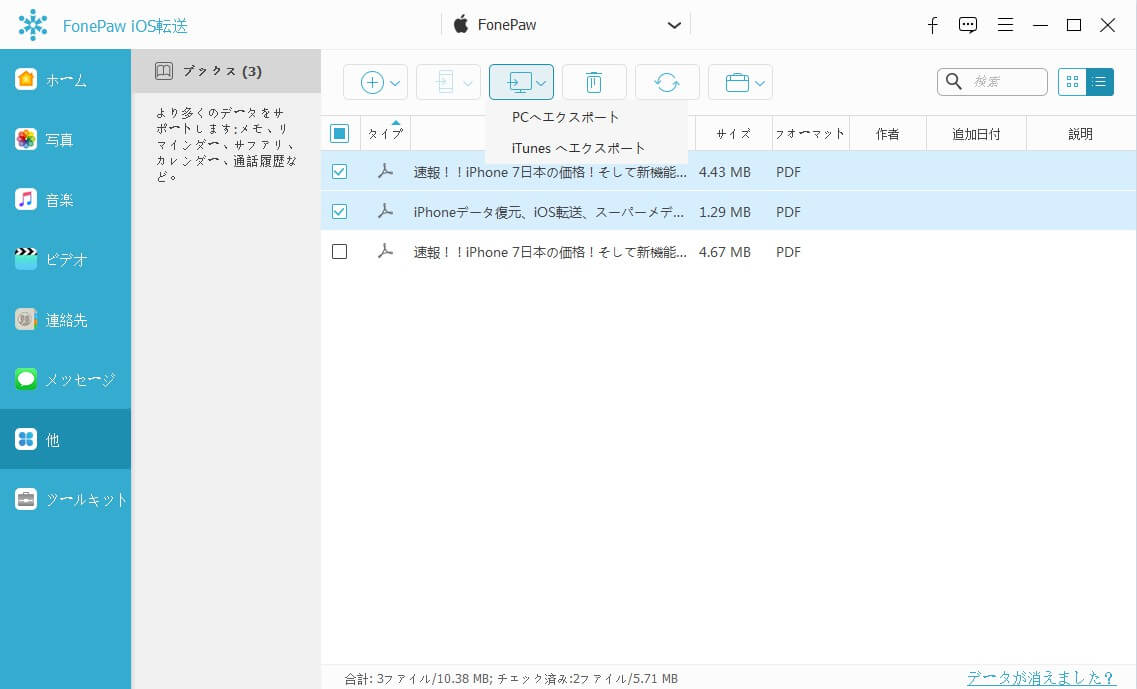
バックアップしたくないものはバックアップしなくてもいいので、容量を節約したい場合は便利!更に「追加」のボタンで、バックアップした本を端末に戻すことも可能ですよ。 必要があれば、ぜひ活用してください。
 オンラインPDF圧縮
オンラインPDF圧縮 オンラインPDF圧縮
オンラインPDF圧縮


